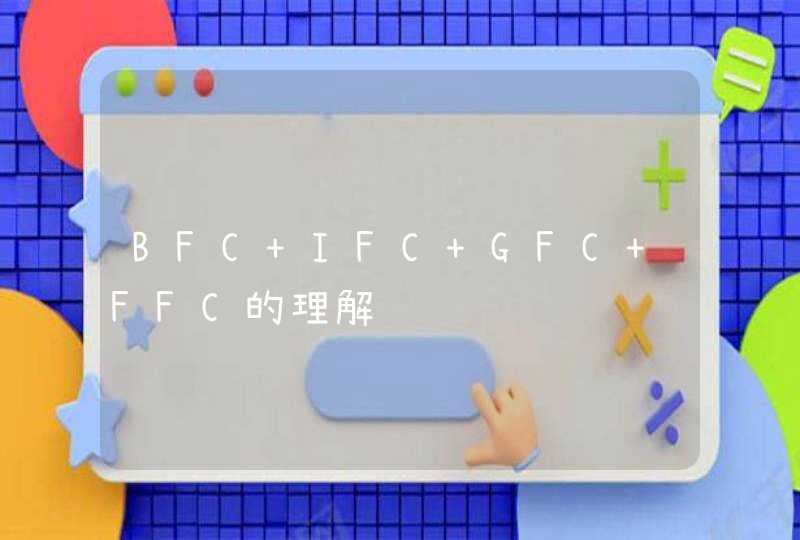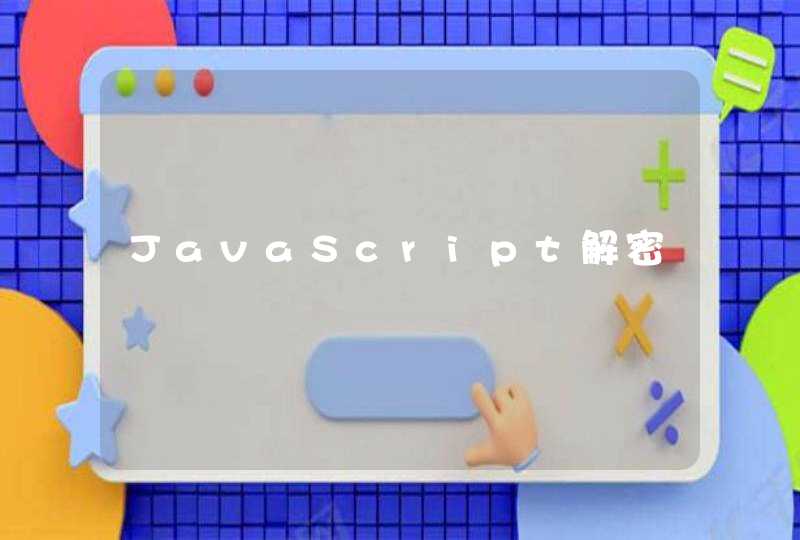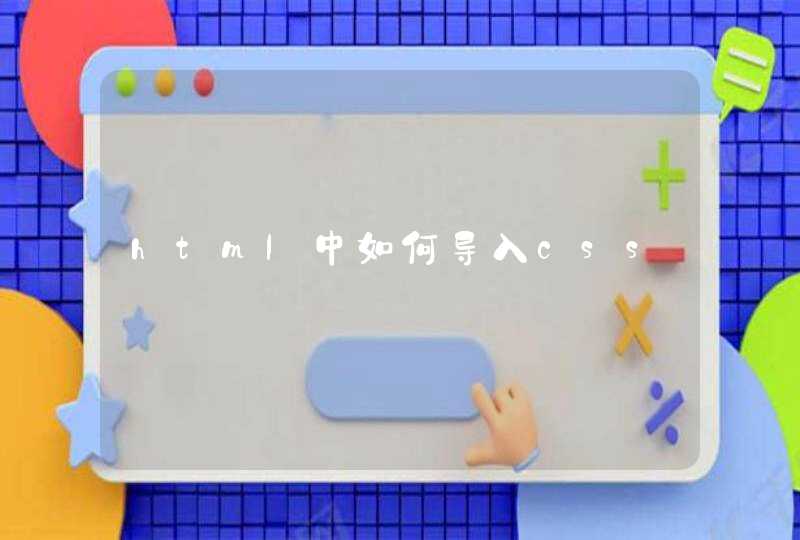苹果手机导出照片到电脑失败,可能是因为你在移动设备iCloud 照片、中开启了iCloud照片图库、并选择优化储存空间,而该照片还没有从苹果照片服务器下载,就不能导出。
苹果手机导不出照片到电脑上的解决方法步骤如下:
1、首先把苹果手机连接数据线,并且数据线插在电脑接口上。
2、然后,打开【我的电脑】,【我的电脑】界面内就自动显示检测到iPhone。
3、然后苹果手机点击信任电脑,接着显示苹果手机图标。
4、接着单击电脑里的iPhone图标,然后单击右键选择获取图片选项。
5、单击后,在下个界面找到并单击下一步选项。
6、单击想要导入至电脑的照片,接着单击下一步选项。
7、单击下一步后,在下个界面设置输入保存手机照片文件夹的名称再单击下一步。
8、在接下来的界面内单击完成选项即可解决苹果手机导不出照片到电脑的情况。
1、首先将苹果手机数据线连在电脑上,打开【我的电脑】在里面就自动显示检测到iPhone。
2、如果在【我的电脑】上面未检测的iPhone图标的话,那么请打开苹果手机在屏幕上面点击信任此电脑按钮,这样iPhone图标就会显示出来了。
3、接下来打开电脑中显示iPhone图标,然后点击鼠标右键选择获取图片。
4、选择要你复制到电脑中的照片,在方框里面选择打上勾就可以复制,不想复制过去的就不要在方框里面打勾。然后进入下一步。
5、然后选择点什么都不做。我已处理完这些照片,进入下一步点完成即可。
1、你需要下一个传输助手,连接设备到同步助手2.0,切换到图片界面,选中设备底下的照相机,点击【导入】可上传电脑的相片(PNG、JPG、JPEG格式)到设备中。当然也可以直接将相片拖曳进来。
2、切到设备底下的照相机,选中要导出的照片(ctrl+a全选),右键导出,或者直接拖曳出来。
3、选择点击右键,导出即可。